翻倍效率工作術: 不會就太可惜的Power BI大數據視覺圖表設計與分析 (第3版 附範例 影音)
| 作者 | 鄧文淵/ 總監製; 文淵閣工作室 |
|---|---|
| 出版社 | 聯合發行股份有限公司 |
| 商品描述 | 翻倍效率工作術: 不會就太可惜的Power BI大數據視覺圖表設計與分析 (第3版 附範例 影音):,【博客來連續5年年度百大暢銷書,同主題累積銷售Top1】【強力推薦】謝邦昌輔仁 |
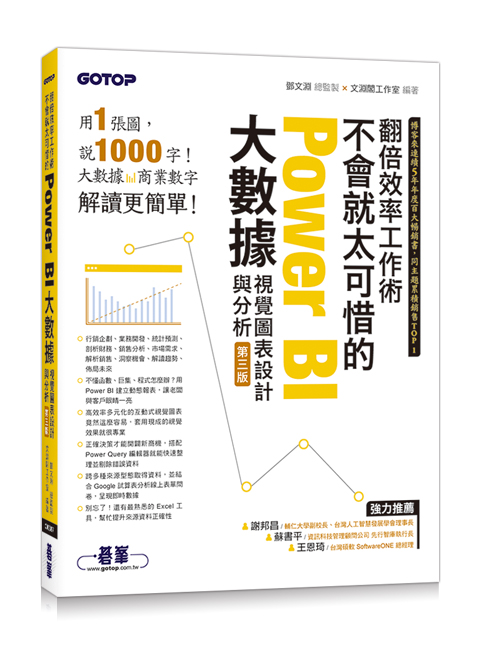
| 作者 | 鄧文淵/ 總監製; 文淵閣工作室 |
|---|---|
| 出版社 | 聯合發行股份有限公司 |
| 商品描述 | 翻倍效率工作術: 不會就太可惜的Power BI大數據視覺圖表設計與分析 (第3版 附範例 影音):,【博客來連續5年年度百大暢銷書,同主題累積銷售Top1】【強力推薦】謝邦昌輔仁 |
內容簡介 【博客來連續5年年度百大暢銷書,同主題累積銷售Top 1】 【強力推薦】謝邦昌 輔仁大學副校長、台灣人工智慧發展學會理事長 蘇書平 資訊科技管理顧問公司 先行智庫執行長 王恩琦 台灣碩軟 SoftwareONE 總經理 用1張圖,說1000字!大數據商業數字解讀更簡單! 提升資料視覺化效率!掌握 Power BI 的 AI 視覺化智慧分析、善用熱門工具 ChatGPT ‧行銷企劃、業務開發、統計預測、剖析財務、銷售分析、市場需求、解析銷售、洞察機會、解讀趨勢、佈局未來 ‧不懂函數、巨集、程式怎麼辦?用 Power BI 建立動態報表,讓老闆與客戶眼睛一亮 ‧高效率多元化的互動式視覺圖表竟然這麼容易,套用現成的視覺效果就很專業 ‧正確決策才能開闢新商機,搭配 Power Query 編輯器就能快速整理並剔除錯誤資料 ‧跨多種來源型態取得資料,並結合 Google試算表分析線上表單問卷,呈現即時數據 ‧運用AI視覺化智慧分析 & 讓 ChatGPT 幫你提升資料視覺化工作效率 ‧別忘了!還有最熟悉的 Excel 工具,幫忙提升來源資料正確性 ■ 數據分析力決定職場競爭力 掌握財務、行銷、人力資源、銷售、IT、生產…等環節所需的大數據資訊,隨時解讀趨勢,輕鬆駕馭互動式資料視覺效果工具,讓商務分析變得很簡單。 ■ 零失誤的資料整理術 有正確的資料才能產生正確的結論, 用 Power Query + Excel 提升數據正確性。 ‧資料一團亂?移除資料前後空白,統一字母大、小寫 ‧整理缺失資料、空值 (null) 、錯誤 (error) 與重複輸入項目得心應手 ‧腦袋不打結,依字元數、依符號拆分大量資料與數據 ‧善用技巧,新增條件式資料行,智慧型拆分資料 ‧秒完成,日期資料轉換為年份、季別、月份、星期幾 ‧這樣才專業,想整併分散的檔案與文件就要懂得運用縱向合併&橫向合併 ‧終結沒效率,快速完成令人傷腦筋的資料表結構轉換 ■ 高效率的圖像化互動式報表 主題式多資料表關聯分析,輕鬆解讀大數據。 ‧老是用長條圖?應該要為不同的資料挑選最適合的圖表呈現 ‧預設效果都一樣?調整標題和屬性,才能突顯資料的重要性 ‧不懂配色!各種主題的專業佈景主題色彩馬上套用 ‧讓數字好辨識,為資料標籤數值加上 $ % , (千分位) 符號 ‧動手指定文字資料的排序,不再只能呆呆依筆劃排序 ‧除了預設視覺效果,還能取得更多線上視覺效果 ‧資料太多?加個交叉分析篩選器就能讓關鍵資料快速呈現 ‧深入解析,探索與鑽研報表中的數據資訊、多資料表關聯與DAX 函數進階應用 ‧以"顧客消費統計分析"、"零售業銷售與業績統計分析" 兩大主題應用讓你輕鬆入門 ‧搭配 Google 雲端平台試算表線上表單回覆資料,連結即時數據更新 ‧聰明使用書籤,設計含跳頁按鈕的主選單!簡報中嵌入Power BI動態報表 ■ 雲端、手機跨平台即時掌握關鍵數據 將製作好的視覺化報表發行到 Power BI 雲端平台分享與應用、群組人員協同作業、 將報表列印或轉換成 PowerPoint、PDF 檔,隨時隨地於任何裝置上分析見解。 更可為手機設計直向檢視最佳化儀表板配置,讓橫向、直向檢視擁有各自專屬的畫面。 ■ 提升資料視覺化效率!掌握 Power BI的 AI 視覺化智慧分析與 ChatGPT 輕鬆上手 AI 視覺化智慧分析方式「問與答」、「關鍵影響因素」,便捷地獲取所需的資訊和分析結果並取得關鍵訊息。 探索 ChatGPT 的無限可能性,與 Power BI 聯手提升資料視覺智慧化! 【超值加贈】 全書範例檔 客製化儀表板視覺設計影音教學 “Power BI雲端應用與Excel資料處理”附錄PDF Power BI AI視覺化智慧分析 讓 ChatGPT 幫你提升資料視覺化工作效率影音教學
作者介紹 鄧文淵 總監製;文淵閣工作室 編著一個致力於資訊圖書創作二十餘載的工作團隊,擅長用輕鬆詼諧的筆觸,深入淺出介紹難懂的 IT 技術,並以範例帶領讀者學習電腦應用的大小事。 我們不賣弄深奧的專有名辭,奮力堅持吸收新知的態度,誠懇地與讀者分享在學習路上的點點滴滴,讓軟體成為每個人改善生活應用、提昇工作效率的工具。 舉凡文書處理、美工動畫、攝影修片、網頁製作、程式開發,都是我們專注的重點,衷心期待能盡我們的心力,幫助每一位讀者燃燒心中的小宇宙,用學習的成果在自己的領域裡發光發熱! 我們期待自己能在每一本創作中注入快快樂樂的心情來分享, 也期待讀者能在這樣的氛圍下快快樂樂的學習。 官方網站:www.e-happy.com.tw FB粉絲團:www.facebook.com ehappytw
產品目錄 Part 01 掌握訣竅洞察資料數據關鍵價值 1 藉由數據了解趨勢並獲得見解 2 有效利用資料視覺化優勢 3 實現資料視覺化四大階段 4 結合產業數據,提升職場分析力 5 Power BI 開啟數據分析視覺化 6 無處不在的 Power BI 商業數據平台 7 首次學習最合適的平台 8 Power BI 雲端平台與 Power BI Desktop 的比較 9 Power BI 線上學習資源 Part 02 轉換資料為視覺資訊圖表 1 進入 Power BI Desktop 2 下載安裝 Power BI Desktop 3 Power BI Desktop 介面環境 4 可取得的資料類型與來源 5 取得資料 6 取得網路上的開放資料 7 建立視覺效果 8 新增、刪除、複製頁面 9 變更視覺效果類型 10 根據問題選擇視覺類型 11 儲存報告 12 Power BI Desktop 的更新 Part 03 更豐富的視覺化元素 1 認識視覺效果的組成元素 2 配色與表達 3 調整位置與寬高 4 標題文字設計 5 X (水平) 軸設計 6 Y (垂直) 軸設計 7 隱藏 顯示座標軸標籤與標題 8 調整Y軸刻度單位 9 調整Y軸刻度範圍 10 顯示圖例並指定位置與格式 11 調整資料色彩 12 用色彩區隔達標或未達標的項目 13 負值資料以紅色呈現 14 套用合適的佈景主題色彩 15 添加與設計資料標籤 16 為資料標籤數值資料加上 $ % , 17 動態分析參考線 18 背景插入影像 19 背景、邊框與陰影設計 20 加上圖案形狀、文字方塊和影像的設計 21 調整物件的上、下排列順序 22 調整頁面大小、格式和檢視模式 23 放大檢視個別視覺效果 24 編輯視覺效果的互動方式 25 整齊地排列報表上的物件 26 交叉分析篩選器的應用 27 下載更多視覺效果 Part 04 資料整理與清理術 Power Query 1 有正確的資料才能產生正確的結論 2 認識 Power Query 編輯器 3 用 Power Query 編輯器或 Excel? 4 進入 Power Query 編輯器 5 Power Query 編輯器介面環境 6 資料的基本處理技巧 7 資料內容轉換與修正 8 資料行進階應用 9 日期資料格式轉換 10 依指定欄位項目分組並計算 11 操作步驟的調整、刪除與還原 12 找不到檔案!變更資料來源 13 整併分散的檔案與文件 (縱向合併) 14 整併分散的檔案與文件 (橫向合併 15 一次取得並整併資料夾中多個檔案資料 16 轉換為合適的資料結構 Part 05 主題式視覺化報表與儀表板 1 顧客消費統計分析 關聯式資料庫的使用 多資料表視覺化呈現的關鍵:資料表關聯 多資料表關聯建立與確認 以 "環圈圖" 分析男女顧客數佔比 以 "折線與群組直條圖" 分析各年齡層顧客的消費能力 以 "群組直條圖" 分析各層級消費金額的顧客數佔比 以 "樹狀圖" 分析各職業類別顧客數佔比並依性別區分 以 "矩陣" 列項顧客消費產品與明細 以 "卡片"、"多列卡片" 呈現重要數據 以 "交叉分析篩選器" 篩選資料與圖表項目 數據儀表板整合視覺效果並互動式分析 2 零售業銷售與業績統計分析 取得更多資料表 取得日期的月份、星期名稱 關聯資料表 以 "區域分佈圖" 呈現各地區顧客人數 以 "地圖" 呈現各地區消費金額佔比 以 "交叉分析篩選器" 建立日期相關篩選應用 以 "堆疊橫條圖" 鑽研分析多個因素的各年銷售金額 以 "矩陣" 鑽研比較各地區購物平台的銷售狀況 數據儀表板整合視覺效果並互動式分析 3 設計包含跳頁按鈕的儀表板主選單 Part 06 資料探索與 Dax 應用 1 遞增與遞減排序 2 自訂排序方式 3 視覺效果篩選 4 鑽研 (探索) 資料 5 鑽研 (探索) 自定階層關係的資料 6 查看詳細記錄與資料 7 自動分析與解讀 8 應用內建量值分析資料 9 應用 DAX 語言新增資料行與量值 Part 07 分析 Google 表單即時數據 1 Google 表單問卷與結構說明 2 為問卷回覆建立 Google 試算表 3 取得 Google 試算表即時數據資料 4 數據資料初步視覺化 5 整理與關聯資料表中的資料 6 "重新整理" 取得最即時回覆資料 Part 08 雲端.跨平台管理專案擬定決策 1 建立 Power BI Pro 雲端平台帳戶 2 認識 Power BI Pro 雲端平台 3 報表從 Power BI Desktop 報表發行至雲端 4 編輯修改報表樣式及視覺效果 5 將報表中的視覺效果釘選到儀表板 6 依提問,自動產生所需的視覺效果 7 在 Power BI Pro 雲端平台取得資料 8 列印或匯出 PowerPoint、PDF 檔 附錄A 將即時 Power BI 報表嵌入 PowerPoint 附錄B 雲端共用與協作工作區 附錄C 行動裝置應用 附錄D 為行動裝置設計最佳化版面配置 附錄E 用 Excle 整理與清理資料數據 附錄F 用 Excel 提升資料輸入的正確性 (附錄A~F是以PDF電子檔形式提供)
| 書名 / | 翻倍效率工作術: 不會就太可惜的Power BI大數據視覺圖表設計與分析 (第3版 附範例 影音) |
|---|---|
| 作者 / | 鄧文淵 總監製; 文淵閣工作室 |
| 簡介 / | 翻倍效率工作術: 不會就太可惜的Power BI大數據視覺圖表設計與分析 (第3版 附範例 影音):,【博客來連續5年年度百大暢銷書,同主題累積銷售Top1】【強力推薦】謝邦昌輔仁 |
| 出版社 / | 聯合發行股份有限公司 |
| ISBN13 / | 9786263243989 |
| ISBN10 / | 6263243988 |
| EAN / | 9786263243989 |
| 誠品26碼 / | 2682326087002 |
| 頁數 / | 304 |
| 注音版 / | 否 |
| 裝訂 / | P:平裝 |
| 語言 / | 1:中文 繁體 |
| 尺寸 / | 23X17X1.7CM |
| 級別 / | N:無 |
自序 : 本書以 Power BI 理論與設計應用踏出第一步,
並結合 "顧客消費統計分析" 與 "零售業銷售與業績統計分析" 二大實務主題,
透過行為模式思考與視覺化圖像,輕鬆分析大數據。
多元化的示範,以 Power Query 編輯器快速整理並剔除錯誤資料、
結合 Google 表單即時數據視覺分析,還有最熟悉的 Excel 工具,
掌握訣竅,洞察資料數據關鍵價值。
本書原名為《翻倍效率工作術 - 不會就太可惜的 Excel+Power BI
大數據視覺圖表設計與分析》,前兩版均獲得眾多讀者與教師的支持與肯定,
特此致謝。
現在版本已來到第三版,因應 Power BI 愈來愈普及的情況與市場提供的寶貴建議,
新版除了更新介面,加入關鍵功能,並以專章說明 Power Query 編輯器,
將原 Excel 相關內容獨立出來統一放在附錄,以Power BI 為主的規劃,書名也正式調整為
《翻倍效率工作術 - 不會就太可惜的 Power BI大數據視覺圖表設計與分析》。
最佳賣點 : 【博客來連續5年年度百大暢銷書,同主題累積銷售Top 1】